כיצד לגשת לתמונות iCloud ממחשב Windows
Miscellanea / / August 05, 2021
ספריית תמונות iCloud של Apple מאחסנת בבטחה את כל התמונות והסרטונים שלך ב- iCloud. פירוש הדבר שגם אם אין לך Mac, תוכל לגשת בקלות לתמונות iCloud גם ממחשב Windows. אם אינך יודע, אפל מספקת את אפליקציית iCloud לפלטפורמת Windows הדורשת Windows 10 ומעלה ותעודת זהות של Apple. אפל הציגה את שירות iCloud לפני כמעט שמונה שנים שחוסך ממש מקום אחסון באייפון שלך.
בימים אלה, רוב המשתמשים מוצאים את זה נוח וקל לשימוש והחלק הכי טוב הוא שניתן יהיה לגשת לכל הנתונים המסונכרנים מכל מכשירי Apple המשמשים משתמש. אם אתה iCloud משתמש ושמור את כל התמונות שלך בספריה, אך אינך יכול להבין כיצד לגשת אליה באמצעות Windows PC / Laptop, עיין במדריך זה. אם אתה מניח שכדי להשתמש בשירותי אפל, אתה זקוק למוצר של אפל כמו מק כדי לגשת לתמונות, אתה עשוי למצוא מאמר זה מעניין.
ישנן שתי דרכים לגשת לכל תמונות iCloud שלך מהמחשב / המחשב הנייד של Windows שתמצא לך שימוש. או שתוכל להוריד את האפליקציה הרשמית לשולחן העבודה של iCloud למחשב Windows שלך או פשוט להיכנס לאתר iCloud דרך דפדפן ולגשת לתמונות.
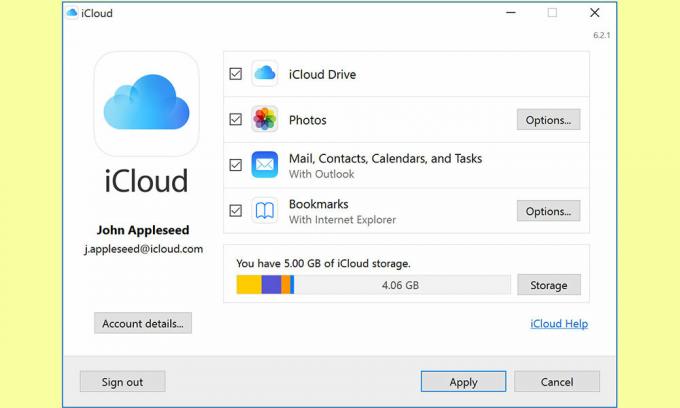
צעדים לגישה לתמונות iCloud ממחשב Windows
- קודם כל תצטרך הורד את ה- iCloud הרשמי עבור Windows או שאתה יכול אפילו בקר ב- Microsoft Store וקבל את iCloud (Windows 10 ומעלה).
- ואז הפעל את אפליקציית iCloud והיכנס באמצעות מזהה Apple שלך. אם אין לך מזהה Apple, עליך ליצור אותו.
- כעת לחץ על אפשרויות תַחַת "תמונות" כדי לאפשר שיתוף תמונות iCloud כדי לגשת לכל התמונות שלך המאוחסנות באחסון הענן.
- יופיע חלון קופץ חדש להגדרת iCloud במחשב האישי שלך. סמן את התיבה של ספריית תמונות iCloud אפשרות ולחץ על בוצע לַחְצָן.
- וודא כי ה- קטע התמונות מסומן ולחץ על להגיש מועמדות.
- לאחר מכן הקלד תמונות iCloud בסרגל החיפוש של Windows והפעל אותו.
- הקלק על ה הורד תמונות וסרטונים מהחלונית השמאלית.
- כעת תקבל חלון קופץ שבו עליך לבחור את כל התמונות והסרטונים על בסיס שנתי שברצונך להוריד.
- לאחר שסימנתם את התיבה, לחצו על ה- הורד לַחְצָן.
- הוא יורד בקובץ zip ושמור בתיקיית ההורדות המוגדרת כברירת מחדל במחשב האישי.
- עבור אל ה- סייר קבצים > לחץ על הורדות > בחר וחלץ את קובץ ה- zip.
- אתה סיימת.
גש לתמונות iCloud ממחשב Windows באמצעות דפדפן אינטרנט
אם אינך רוצה להיתקע עם התקנת יישום שולחן עבודה, תוכל פשוט לבקר באתר הרשמי של iCloud.com ממחשב Windows שלך. אתה יכול להשתמש בדפדפן Google Chrome, Mozilla Firefox או Microsoft Edge כדי להיכנס לשירות iCloud באמצעות מזהה Apple שלך.
- עבור לכל דפדפן אינטרנט> עבור לכתובת האתר iCloud.com והתחבר עם מזהה Apple.
- צרו את התפריט הראשי, לחצו על ה- תמונות.
- כל התמונות והסרטונים המאוחסנים יוצגו בהתאם לחודש.
- או שתוכל לבחור תמונה / וידאו או לבחור מספר מרובים באמצעות לחיצה ממושכת על לחצן "Ctrl" במקלדת ולחץ לחיצה ימנית על העכבר.
- כעת תראה כמה אפשרויות בפינה השמאלית העליונה לצד תפריט הפרופיל. כאן תוכלו להעלות, להוריד, למחוק, לשתף וליצור גם תיקיה חדשה.
- על פי הנושא, יהיה עליך ללחוץ על ה- סמל הורדה (חץ למטה מהענן).
- זהו זה.
אנו מניחים כי הגישה של תמונות iCloud מבוסס דפדפן האינטרנט תהיה קלה למדי עבור מרבית המשתמשים החדשים. עם זאת, הכל קשור להתרגל. אנו מקווים שמצאת מדריך זה שימושי.
Subodh אוהב לכתוב תוכן בין אם זה קשור לטכנולוגיה או אחר. אחרי שכתב בבלוג הטכנולוגי במשך שנה, הוא מתלהב מכך. הוא אוהב לשחק משחקים ולהאזין למוזיקה. מלבד הבלוגים, הוא ממכר למחשבי הגיימינג ולדליפות הסמארטפון.

![כיצד להתקין מלאי ROM ב- Bmobile AX1070 [קובץ פלאש קושחה]](/f/a4944e4e57506f5a7c7a699ff48b0804.jpg?width=288&height=384)
![כיצד להתקין מלאי ROM על Tecno A52s Lite [קובץ פלאש קושחה]](/f/4891b21adbf6599d93811b94b7ebfa00.jpg?width=288&height=384)
![כיצד להתקין ROM מלאי ב- Digma Plane 8558 4G [קובץ פלאש קושחה]](/f/805f48415d6e3c7ba4129f5fe861e9bc.jpg?width=288&height=384)